¿Te has preguntado en alguna ocasión cómo cambiar la contraseña del WiFi? Seguro que sí, sobretodo porque es un proceso recomendable que deberían hacer todo, aunque no imprescindible, una vez adquirimos un router nuevo.
Todos los routers viene con una contraseña ya establecida para la conexión WiFi. En general se trata de una contraseña que está compuesta por números y letras que cualquier usuario puede encontrar escrita bajo el router.
Precisamente por ese motivo y por otros aspectos de seguridad, siempre es recomendable cambiar la contraseña de tu conexión WiFi por una más segura y robusta que solo tú conozcas. Es uno de los consejos que os hemos ofreciendo para “blindar” vuestra conexión de casa, aunque no es la única recomendación.
Cambiar clave en la configuración
Para cambiar la contraseña de la conexión WiFi de tu router debemos acceder a la configuración del router desde un ordenador o móvil a través de una dirección específica, concretamente desde una IP bastante conocida entre la mayoría de los usuarios.
Esta dirección IP suele estar casi siempre apuntada en la parte inferior del router, dirección que será la puerta de entrada a todo el panel de configuración de tu dispositivo de red donde, entre otras muchas cosas, podrás cambiar la contraseña del WiFi.
Dependiendo del router que tengas, la dirección puede ser la 192.168.0.1 o la 192.168.1.1 u otra similar. Necesitarás además el usuario y contraseña de acceso al router, que no es el mismo que el del WiFi, que también encontrarás en una pegatina bajo el dispositivo.
Una vez consigas esos tres datos ya estamos en disposición de entrar en el router y cambiar la contraseña del WiFi, haz lo siguiente:
- Abre Google Chrome, Firefox o el navegador que utilices en tu ordenador y escribe la dirección 192.168.0.1 o la 192.168.1.1 como ves en la imagen inferior.
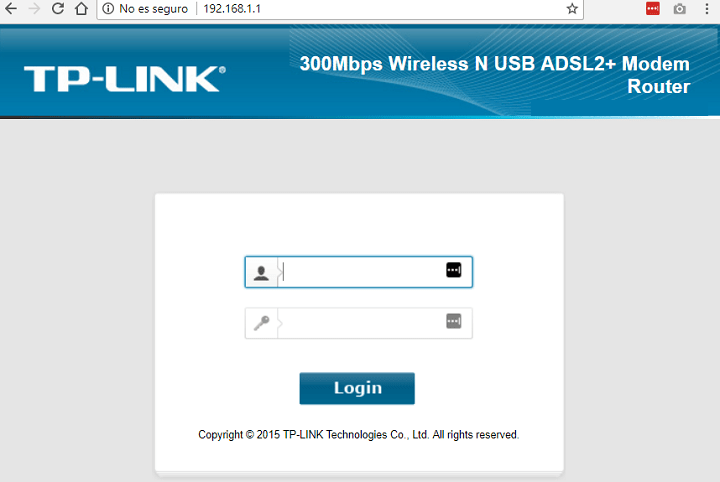
- Rellena los campos de “usuario” y “contraseña” que ya te dijimos donde buscarlos.
Ahora viene la parte más difícil puesto que cambiar parámetros que no son podrían desembocar en un incorrecto funcionamiento de la conexión. Sigue estos pasos:
- Busca algún parámetro a la izquierda llamado “Wireless”, “WiFi” o alguno que tenga que ver con la conexión inalámbrica. Ten en cuenta que el parámetro puede ser diferente según el router que tengas.
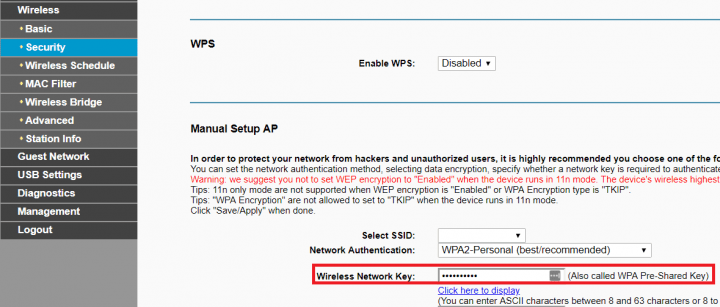
- En mi caso ahora me dirijo a la sección “security” y es ahí donde ya puedo cambiar la contraseña de la conexión inalámbrica, concretamente en el parámetro “Wireless network key”.
- Una vez tengas decidida la clave, pon la nueva en ese campo y el cifrado en “WPA2”. Recordemos que hace poco fue descubierto que era inseguro, pero poco después al menos Windows dio con una solución.
- Solo falta que guardes cambios y listo. Cualquier persona y hasta tú mismo, cuando necesite acceder a tu red WiFi, deberá poner esa nueva contraseña. En pocos minutos habrás cambiado la contraseña del WiFi, pero debes tener en cuenta dos aspectos muy importantes, son los siguientes:
1. Es un proceso “delicado”: si no encuentras el parámetro corrector es mejor que no lo cambies porque si modificas cosas que no son puedes encontrarte con problemas de conexión.

2. Los pasos no son iguales en todos los routers: nosotros te hemos mostrado los pasos para cambiar la contraseña del WiFi en el router del que disponemos, por lo que, si tienes otro distinto, los pasos para llegar puede ser distintos.
Dicho esto, ya sabes cómo cambiar la contraseña del WiFi en pocos pasos, algo que evitará que intrusos puedan acceder a tu red y puedan utilizarla con fines no muy buenos. Ni que decir que desde el momento en que detectes que todo va lento o actividad sospechosa no está demás cambiar la clave nuevamente.
- Ver Comentarios



